Conas meabhrúchán ríomhphoist a shocrú le haghaidh imeacht Outlook?
Bíonn amanna ann nuair nach mbíonn tú os comhair do ríomhaire, agus ní fhaigheann tú meabhrúcháin féilire Outlook le teacht aníos ar do ghuthán, ionas go ndéanfaidh tú dearmad ar chuid de na cruinnithe nó na coinní tábhachtacha atá agat. Sa rang teagaisc seo, taispeánfaimid duit conas meabhrúchán ríomhphoist a chur le himeacht i do fhéilire Outlook.com, ós rud é go bhfuil ríomhphost níos inrochtana i gcónaí.

Socraigh meabhrúchán ríomhphoist le haghaidh imeacht in Outlook.com
Lean na céimeanna thíos le do thoil chun meabhrúchán ríomhphoist a chur le cruinniú nó coinne Outlook. Tabhair faoi deara nach mbaineann an modh ach le Outlook.com.
1. Logáil isteach i do chuntas ríomhphoist i Outlook.com, cliceáil ar an féilire deilbhín ar an mbarra clé chun d'fhéilire a fheiceáil.
2. Roghnaigh an imeacht ar mhaith leat meabhrúchán ríomhphoist a chur leis san fhéilire, agus ansin cliceáil ar Cuir. Nó, is féidir leat cliceáil ar dheis ar an imeacht agus ansin roghnaigh Cuir ar an roghchlár anuas.
3. Roghnaigh Tuilleadh roghanna sa chúinne íochtarach ar dheis den Cuir fhuinneog.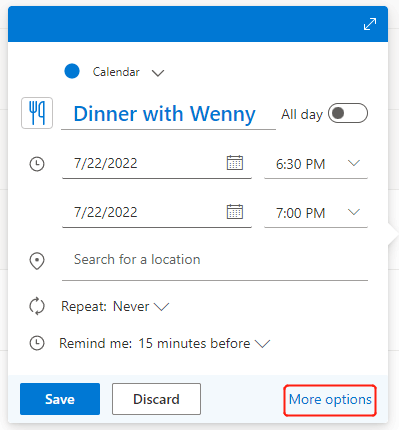
4. Sa Tuilleadh roghanna roghchlár, cliceáil ar an mbosca anuas in aice leis an deilbhín meabhrúcháin ![]() , Agus ansin roghnaigh Cuir meabhrúchán ríomhphoist leis.
, Agus ansin roghnaigh Cuir meabhrúchán ríomhphoist leis.
5. Sa fhuinneog aníos, cliceáil + Cuir meabhrúchán ríomhphoist leis chun an t-am meabhrúcháin a shocrú agus teachtaireacht a chur i gcuimhne:
- Cliceáil ar an tsaighead anuas chun a shocrú cathain is ceart an meabhrúchán ríomhphoist a sheoladh chugat.
- Cuir isteach teachtaireacht meabhrúcháin más gá duit.
- Seiceáil an bosca in aice leis Seol chuig an lucht freastail más mian leat an meabhrúchán ríomhphoist a sheoladh chuig na daoine a cuireadh ar an imeacht seo.
- cliceáil Sábháil.
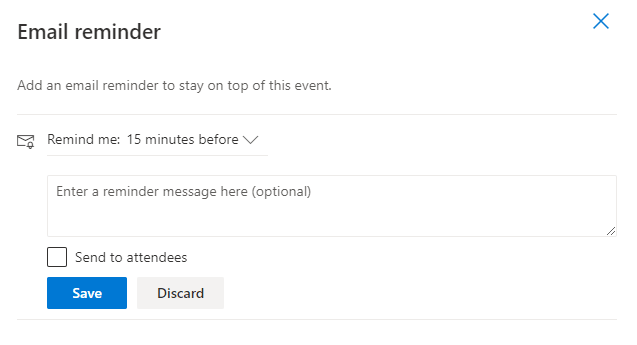
Nóta: An Seol chuig an lucht freastail ní bheidh an rogha ar fáil ach amháin má tá lucht freastail ann cheana féin.
6. Beidh an meabhrúchán ríomhphoist a chruthaigh tú díreach liostaithe sa bhfuinneog mar a thaispeántar thíos. Is féidir leat cliceáil + Cuir meabhrúchán ríomhphoist leis meabhrúchán eile a chur leis, m.sh., a chur i gcuimhne duit glaoch a chur ar tacsaí 30 nóiméad roimh an imeacht.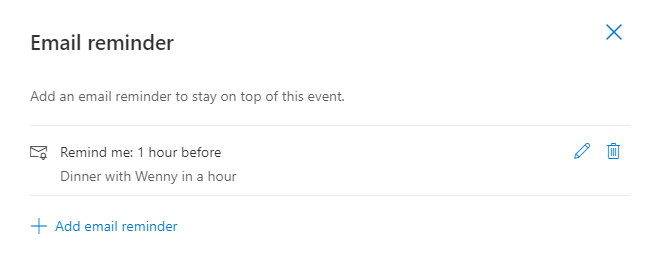
7. Fill ar shonraí an imeachta trí é seo a dhúnadh Meabhrúchán ríomhphoist leathanach, agus ansin cliceáil Seol (má tá lucht freastail ar an imeacht) nó Sábháil (mura bhfuil) chun an socrú meabhrúcháin a nuashonrú.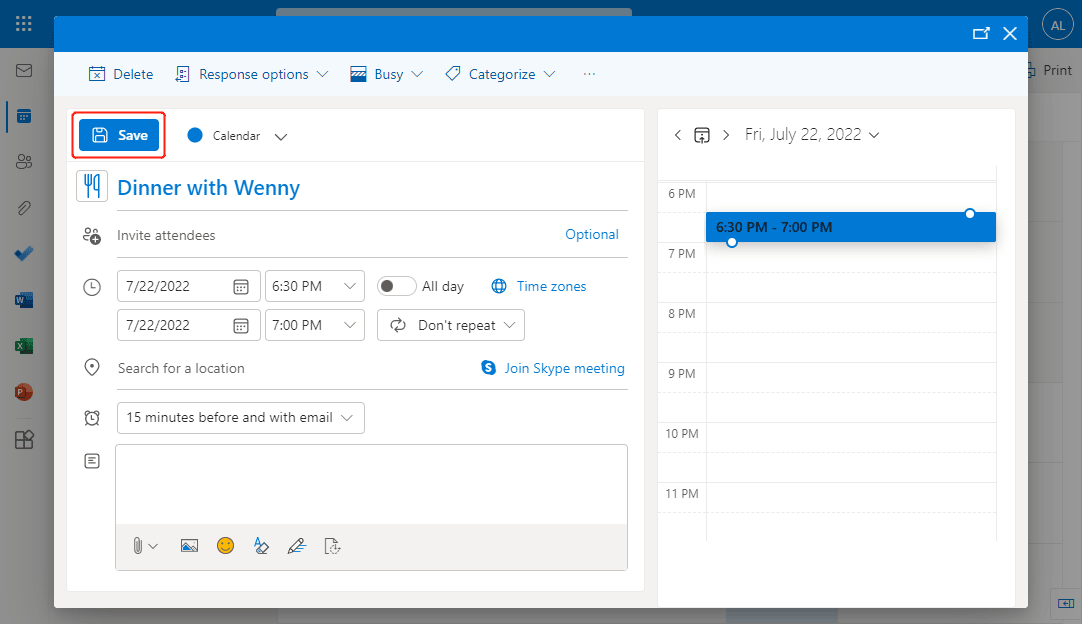
Nóta: Sa bhosca meabhrúcháin, 15 nóiméad roimh agus le ríomhphost ciallaíonn sé go seolfaidh Outlook meabhrúchán féilire gnáth 15 nóiméad roimh an imeacht, agus seol meabhrúchán ríomhphoist mar a d'iarr tú. Mura dteastaíonn meabhrúchán féilire uait, is féidir leat cliceáil ar an mbosca agus roghnaigh Ná cuir i gcuimhne dom.
Earraí gaolmhara
Conas Meabhrúcháin Outlook a Dhéanamh Ar Barr Agus an Ríomhaire á Úsáid?
Cé go bhfuil tú ag obair ag feidhmchláir nó suíomhanna Gréasáin eile agus an fhuinneog Outlook a íoslaghdú, b’fhéidir go gcailleann tú roinnt meabhrúcháin in Outlook. Mar sin, conas na meabhrúcháin Outlook a dhéanamh pop suas i gcónaí ar bharr an scáileáin agus tú ag úsáid ríomhaire chun meabhrúcháin a dhíbhe? San Airteagal seo, tugaim isteach cód VBA chun é a láimhseáil.
Conas Meabhrúcháin a Mhúch / Amach Agus Fuaim Meabhrúcháin In Outlook?
Is uirlis fhionnuar é meabhrúchán chun rud éigin i Microsoft Outlook a mheabhrú duit in am. Mar sin féin, uaireanta bíonn sé dochreidte bruscair go dtagann an Meabhrúchán suas go súiliúil agus go gcuirfidh sé isteach ar do chuid oibre. Socraítear an t-alt seo chun a thaispeáint duit conas meabhrúcháin agus fuaim meabhrúcháin i Microsoft Outlook a mhúchadh agus is mian leat.
Conas Am Meabhrúcháin Coinne Réamhshocraithe a Athrú In Outlook?
De ghnáth is é 15 nóiméad an t-am meabhrúcháin réamhshocraithe le haghaidh coinne i Microsoft Outlook, nach bhféadann freastal ar do chuid riachtanas. Mar shampla, ní mór duit é a chur i gcuimhne duit laistigh de 1 uair an chloig sula dtosaíonn imeachtaí. I ndáiríre, tá cleas ann chun cabhrú leat an t-am meabhrúcháin réamhshocraithe a athrú. Agus labhróidh an t-alt seo duit faoi conas an t-am meabhrúcháin réamhshocraithe do choinní i Microsoft Outlook a athrú.
Uirlisí Táirgiúlachta Oifige is Fearr
Kutools le haghaidh Outlook - Níos mó ná 100 Gnéithe cumhachtacha chun do Outlook a shárú
🤖 Cúntóir Ríomhphoist AI: Ríomhphoist pro toirt le draíocht AI - aon-cliceáil chun freagraí genius, ton foirfe, máistreacht ilteangach. Trasfhoirmigh ríomhphost gan stró! ...
📧 Uathoibriú Ríomhphoist: As Oifig (Ar fáil do POP agus IMAP) / Sceideal Seol Ríomhphoist / Auto CC/BCC de réir Rialacha Agus Ríomhphost á Sheoladh / Auto Ar Aghaidh (Ardrialacha) / Beannacht Auto Cuir leis / Scoilt Ríomhphoist Ilfhaighteoirí go huathoibríoch i dTeachtaireachtaí Aonair ...
📨 Bainistíocht Ríomhphost: Ríomhphoist a Athghairm go héasca / Bloc Ríomhphoist Scam ag Ábhair agus Daoine Eile / Scrios Ríomhphoist Dúblacha / Cuardach Casta / Comhdhlúthaigh Fillteáin ...
📁 Ceangaltáin Pro: Sábháil Baisc / Baisc Dícheangail / Comhbhrú Baisc / Auto Sábháil / Auto Dícheangail / Comhbhrúite Auto ...
🌟 Draíocht Chomhéadain: 😊Níos mó Emojis Pretty and Cool / Treisiú Do Tháirgiúlacht Outlook le Radhairc Tabbed / Íoslaghdaigh Outlook In ionad Deiridh ...
???? Wonders aon-cliceáil: Freagair Gach Duine le Ceangaltáin Isteach / Ríomhphoist Frith-Iascaireachta / 🕘 Taispeáin Crios Ama an tSeoltóra ...
👩🏼🤝👩🏻 Teagmhálaithe & Féilire: Baisc Cuir Teagmhálacha Ó Ríomhphoist Roghnaithe / Roinn Grúpa Teagmhála ar Ghrúpaí Aonair / Bain Meabhrúcháin Breithlá ...
Thar Gnéithe 100 Fan le do Thaiscéalaíocht! Cliceáil Anseo le Tuilleadh Amach.

